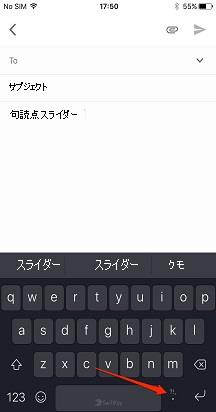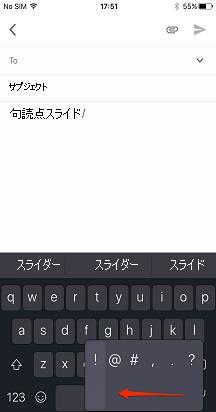スペース バーの右側にあるピリオド キーを使用すると、最も一般的な句読点にすばやくアクセスできます。
-
ピリオド (.) をタップします。
-
疑問符の右スライド (?)
-
感嘆符 (!
-
長押しする必要はなく、指を上に動かす必要はなく、ボタンをすばやくスライドします
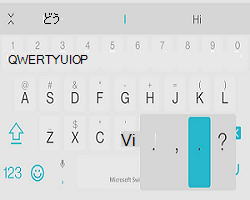
Microsoft SwiftKey は、句読点と間隔に関する iOS 規則に従います。入力に使用する方法と変わっていないと感じるべきではありません。
句読点を追加すると、句読点の末尾にカーソルが置かれます。 つまり、次の単語を開始する前に、独自のスペースを追加する必要があります。 これに対する唯一の例外は、"クイックピリオド" です。 これは、Microsoft SwiftKey 設定からアクセスする [設定] メニューで有効または無効にすることができます。 スペース バーをすばやく 2 回タップすると、単語の末尾にピリオドとスペースが追加されます。
"123" キー (または '.) をタップすると、句読点と代替キーにアクセスできます。キーボードの左下にある iPad の 123' キー。 iPhone または iPod Touch では、ピリオド キーをタップして長押しすることで句読点スライダーを使用することもできます。